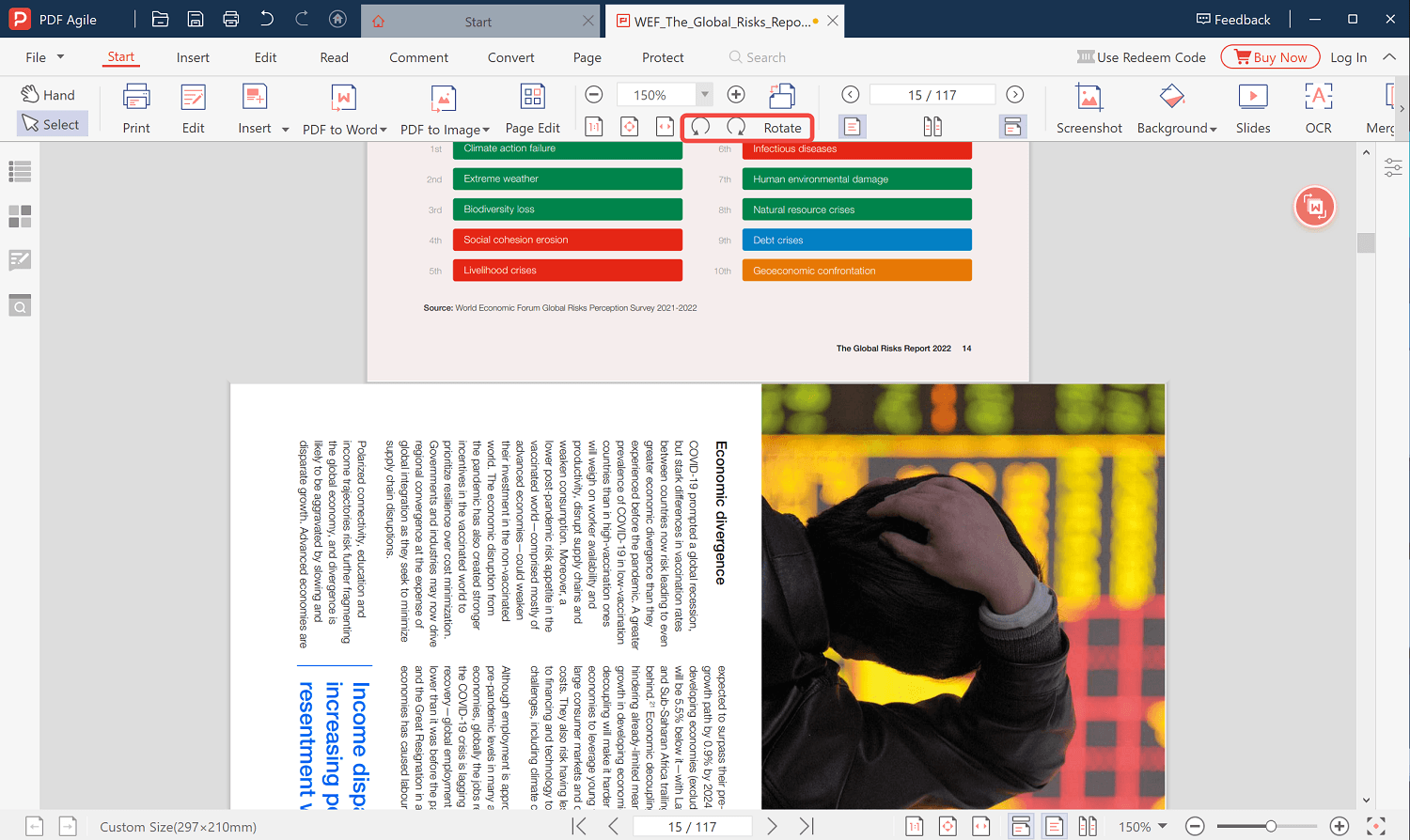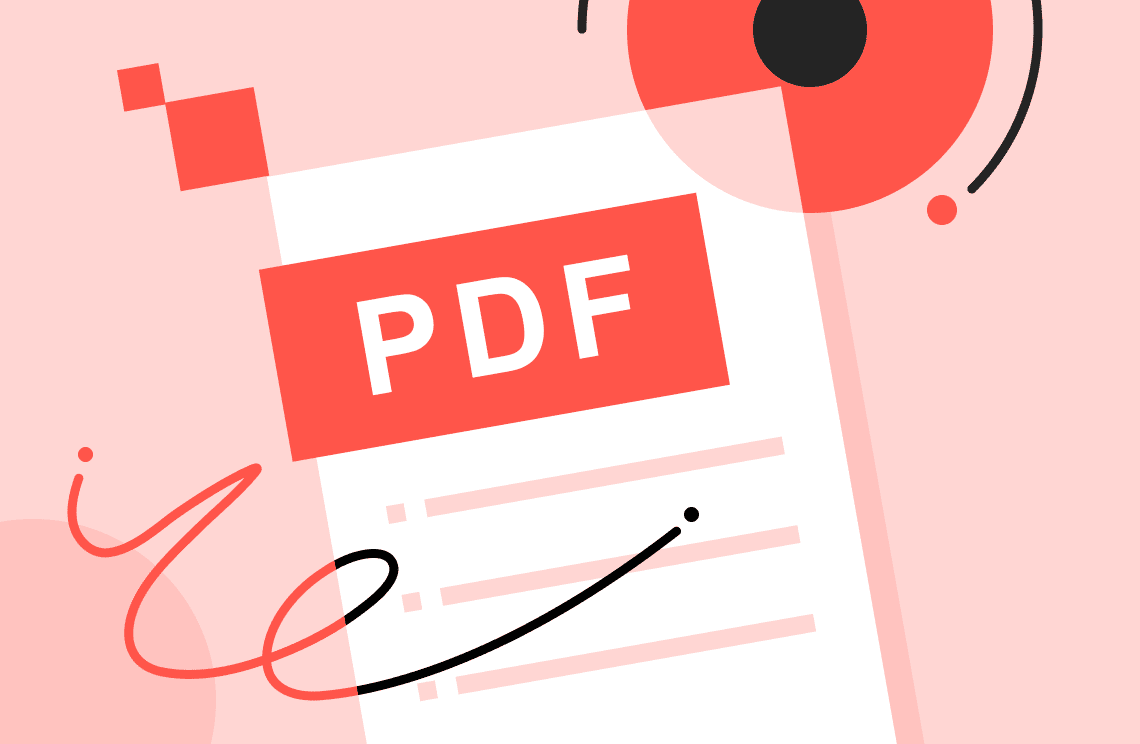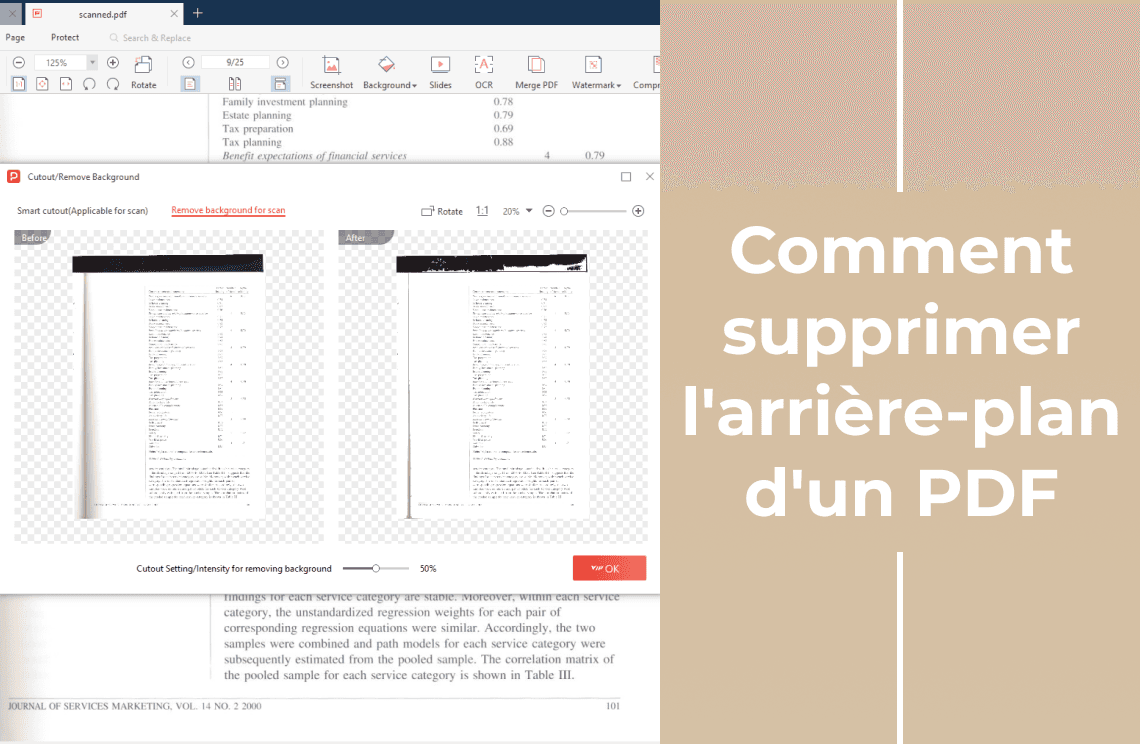Plusieurs outils en ligne vous montreront comment convertir un PDF en mode paysage. Vous pourriez également vouloir changer l'orientation paysage d'un fichier PDF en mode portrait. Dans ce cas, vous trouverez plus d'outils gratuits qui vous montrent également comment changer l'orientation d'un PDF de manière permanente.
Essayer de convertir un PDF en mode paysage en ligne sera obligatoire si vous avez un document Word ou une thèse scolaire à soumettre. Par exemple, si vous avez une thèse à soumettre, vous devrez peut-être lister toutes les pages en mode paysage une par une ou, mieux encore, convertir les pages en mode paysage en pages en mode portrait avec un outil gratuit qui vous montre comment convertir un PDF en mode portrait. Un autre scénario où ces outils se révéleront utiles est si vous avez certaines pages PDF avec des images mal scannées.
Un outil largement utilisé pour changer l'orientation d'un fichier PDF est Adobe Acrobat DC, mais cette fonctionnalité ne peut être utilisée que si vous utilisez l'un des plans d'abonnement. Avec un compte Adobe Acrobat DC régulier, vous ne pouvez afficher le PDF que dans différentes orientations et non le sauvegarder de manière permanente.
Comment convertir un PDF en mode paysage en ligne
Si vous ne voulez pas dépenser une fortune pour convertir un PDF en mode paysage en ligne, vous pouvez utiliser un autre excellent outil appelé PDF2Go. Dans cette section, vous verrez comment changer l'orientation d'un PDF de manière permanente avec cet outil.
Convertir un PDF en mode paysage avec PDF2Go
PDF2Go est un outil gratuit qui vous aide à éditer, faire pivoter, compresser, fusionner, protéger, diviser, déverrouiller et bien plus encore avec vos fichiers PDF. Cet outil ne nécessite aucune installation, les fichiers sont traités rapidement avec des résultats de haute qualité, et vous pouvez être assuré que votre PDF est en sécurité. Une fonctionnalité particulière que vous trouverez utile si vous cherchez à changer l'orientation d'un PDF est la fonctionnalité de rotation des pages PDF. Cette fonctionnalité vous permet de faire pivoter autant de pages PDF que vous le souhaitez et de les enregistrer.
Si vous décidez d'utiliser la version gratuite de cet outil, vous avez toujours accès à toutes les fonctionnalités. Les seuls inconvénients sont la taille du fichier que vous pouvez éditer et le nombre de fichiers que vous pouvez convertir à la fois.
Guide étape par étape : Comment convertir un PDF en mode paysage en ligne avec PDF2Go
Étape 1. Allez sur le site officiel. Téléchargez le fichier PDF que vous souhaitez éditer.
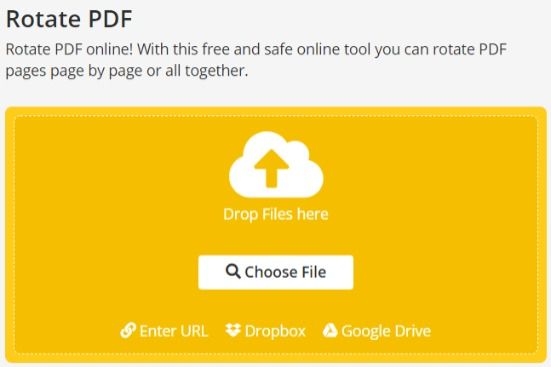
Étape 2. Utilisez les boutons de rotation violets pour faire pivoter votre page PDF.
Étape 3. Cliquez sur "Enregistrer sous". Téléchargez le fichier édité.
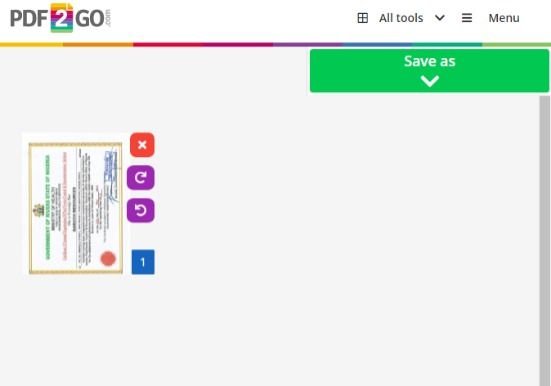
Comment changer un PDF en mode paysage dans Adobe
Adobe Acrobat DC permet aux utilisateurs de convertir un PDF en mode paysage en ligne en utilisant les miniatures de page et l'outil d'organisation des pages. Vous pouvez également afficher des pages séparées du fichier PDF dans différentes orientations sans modifier le PDF.
Adobe vous montre comment changer l'orientation d'un PDF de manière permanente. L'outil crée un espace de travail incroyable pour les utilisateurs d'Internet. Vous pouvez éditer des PDF, scanner, combiner ou fusionner plusieurs fichiers PDF et les exporter avec l'assurance qu'ils sont sécurisés. Adobe est le hub central pour tous les fichiers PDF.
En raison de la nature des fichiers PDF, vous ne pouvez pas facilement éditer ou modifier le contenu. Bien que vous puissiez modifier le PDF ou les images qu'il contient, vous ne pouvez pas repaginer l'ensemble du document pour accommoder des formes plus longues ou plus courtes.
Guide sur la façon de changer un PDF en mode paysage dans Adobe
Les étapes pour convertir un PDF en mode paysage en ligne sont les mêmes pour Adobe Acrobat 2017 et Adobe Acrobat 2020 et également les mêmes pour PC et Mac. Suivez les étapes faciles ci-dessous pour voir comment éditer un PDF en mode paysage.
Étape 1. Allez dans "Outils". Sélectionnez "Pages". Puis choisissez l'option "Rotation".
Étape 2. Cliquez avec le bouton droit sur le bouton "Rotation" et sélectionnez "Ajouter aux outils rapides".
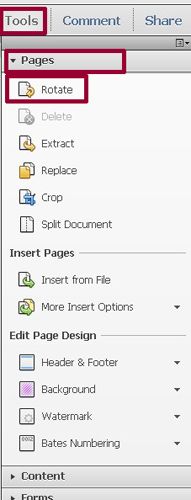
Étape 3. Définissez la direction et les options de rotation dans la boîte de dialogue "Rotation des pages".
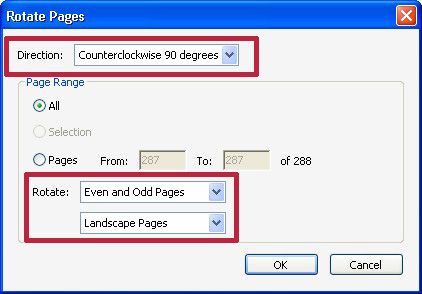
Étape 4. Attendez que votre fichier PDF change d'orientation. Enregistrez le fichier PDF.
Changer l'orientation d'un PDF de manière permanente
PDF Agile est un outil gratuit qui vous aide à travailler avec votre document PDF. Avec cet outil, vous pouvez facilement éditer, compresser, sécuriser et créer un nouveau fichier PDF. Il fonctionne comme un traitement de texte, vous permettant ainsi d'écrire du texte sur des colonnes, des paragraphes et des pages. De plus, vous pouvez modifier la taille du texte pour quelque chose de désirable et facile à lire.
Cet outil PDF vous permet de convertir facilement une image en PDF. Vous pouvez même ajouter des filigranes à un fichier PDF et l'enregistrer en ligne ou dans un dossier privé sur votre appareil. L'avantage est que vous n'avez pas besoin de créer un compte avant de l'utiliser, et vous pouvez ajouter plusieurs fichiers PDF à la file d'attente pour qu'ils soient tous convertis en même temps. Si vous souhaitez utiliser l'outil hors ligne, vous pouvez facilement télécharger l'application pour terminer l'ensemble du processus de conversion sur votre Windows.
Principales fonctionnalités de PDF Agile
- Protéger le PDF : Vous pouvez protéger votre fichier PDF avec des signatures électroniques, des filigranes, des mots de passe et la fonctionnalité de rédaction d'informations.
- Rédiger le PDF : La fonctionnalité de rédaction d'informations vous permet de couvrir des informations sensibles dans votre image avant de la convertir en PDF.
- Recadrer le PDF : Vous pouvez recadrer les images et ajuster les pages du fichier PDF.
- Faire pivoter le PDF : Vous pouvez facilement voir comment changer l'orientation d'un PDF.
Guide sur la façon de changer l'orientation d'un PDF avec PDF Agile
Étape 1. Téléchargez et installez l'application PDF Agile.

Étape 2. Téléchargez le fichier PDF sécurisé que vous souhaitez éditer.
Étape 3. Sélectionnez "Rotation" sur la barre d'outils.
Étape 4. Faites pivoter le PDF dans l'orientation souhaitée et enregistrez le PDF.